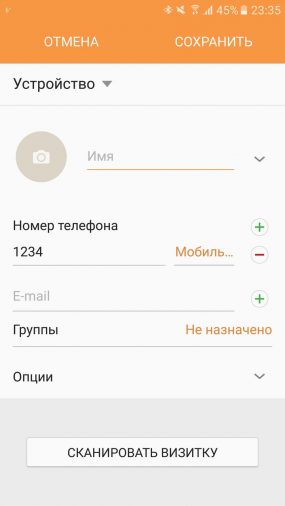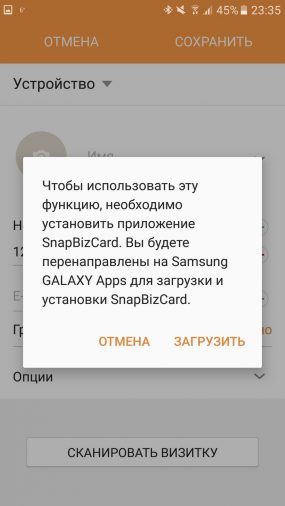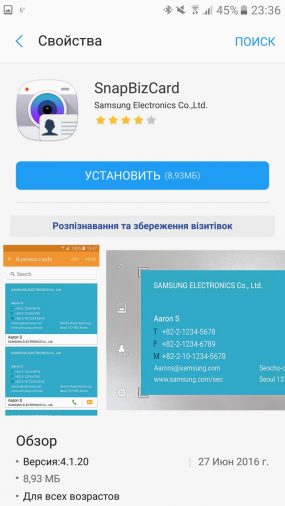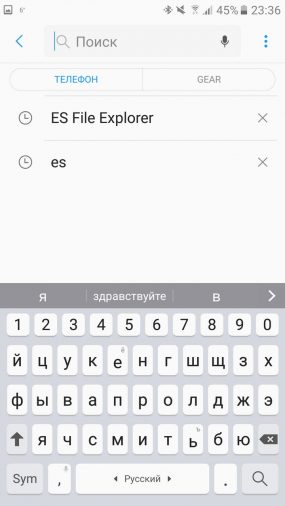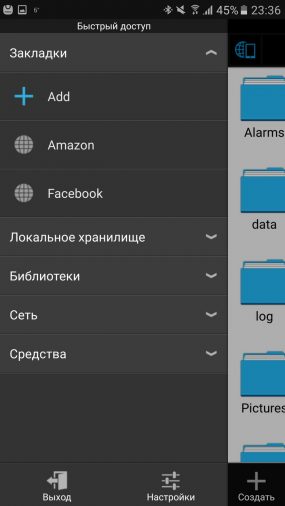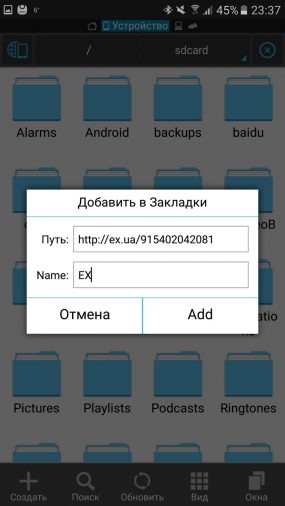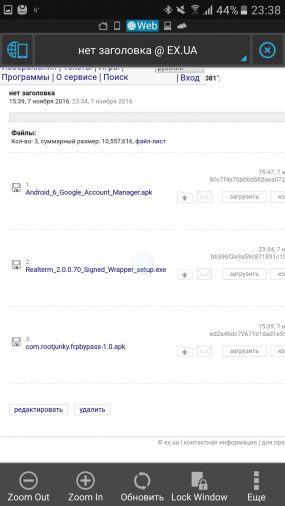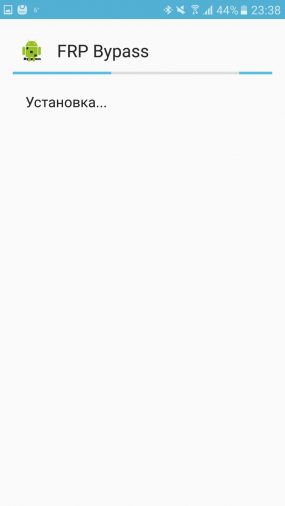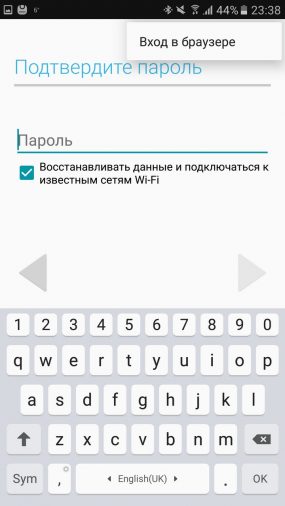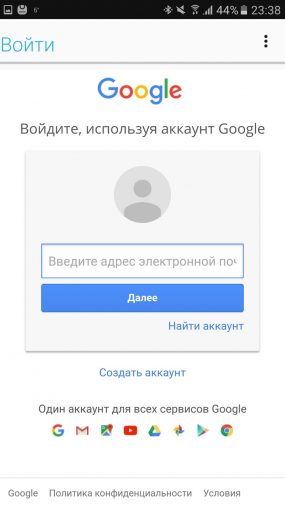En ganske morsom hendelse skjedde med meg i dag. Jeg bytter ofte smarttelefon og denne dagen lovet ikke godt. Jeg tok smarttelefonen, forlot kontoret og begynte å sette opp enheten, men her fikk jeg en overraskelse.
Da du slo på smarttelefonen, dukket det opp et vindu med følgende melding: "Det ble gjort et uautorisert forsøk på å tilbakestille enheten til fabrikkinnstillingene. For å bekrefte identiteten din, koble til et Wi-Fi- eller mobilnettverk. Jeg ignorerte meldingen og prøvde å logge på Google-kontoen min, men det fungerte ikke – jeg ble bedt om å logge på kontoen som tilhører denne enheten. Etter det begynte jeg å lete etter en løsning på problemet. Og likevel fant jeg den, og jeg vil fortelle deg om den. Men først, la oss prøve å forstå hva slags beskyttelse dette er
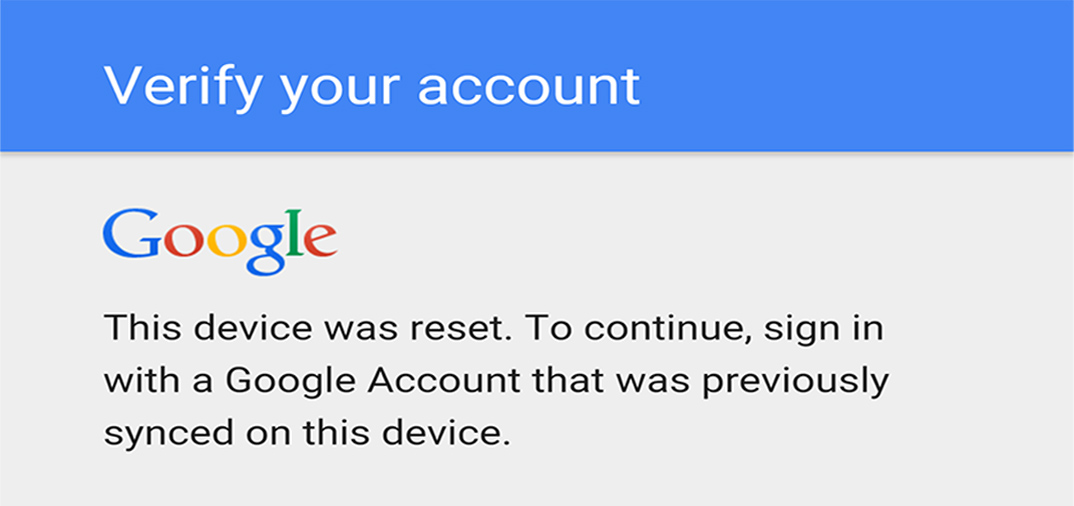
Denne teksten er kun lagt ut for å gjøre deg kjent med sikkerhetsproblemet Android, ikke bruk de beskrevne metodene med dårlige hensikter, ellers vil du bli straffet av viruset, politiet, Sundari Pichai selv, og du vil også begynne å få rennende nese.

Med hver oppdatering Android Google jobber mer og mer for å beskytte brukerdata. Med utgang Android 5.1 ble en ny databeskyttelsesmetode tilgjengelig - Factory Reset Protection. Som en forebyggende kontroll mot uautorisert intervensjon og programvareendringer, bruker dette sikkerhetsverktøyet den registrerte Google-kontoen på enheten. Denne verifiseringsmetoden for Google-kontoer er implementert for å forhindre uautorisert tilbakestilling av fabrikk og programvareendring uten at eieren av enheten er klar over det. Dette aspektet er viktig. I tilfelle enheten ble mistet, stjålet, blinket eller tilbakestilt til fabrikkinnstillinger. Formålet med FRP-beskyttelse er å hindre en angriper i å få tilgang til systemet, nemlig å blokkere telefonen til brukeren bekrefter eierskap til enheten ved hjelp av passord og ID. FRP kan betraktes som et alternativ til iCloud-aktiveringslås i iOS.
Noe som definitivt ikke hjelper hvis enheten din er låst med FRP:
- Fastvare for en modifisert gjenoppretting (hvis OEM-opplåsing er tillatt, kan svindlere slette informasjon)
- Programvareendring og servicefastvare
- Fastvare for modifisert programvare med Google-tjenester kuttet ut (igjen, hvis ikke deaktivert av OEM)
- Tørk data/fabrikk tilbakestilling - tilbakestill til fabrikkinnstillinger med Android Gjenoppretting vil starte FRP-beskyttelse
På Internett kan du finne flere måter å omgå blokkering av enheten på, men Google er heller ikke dumme og slipper ca hver måned en sikkerhetsoppdatering som tetter «hullene» som gikk utenom FRP. Så langt har jeg funnet en fungerende måte å omgå beskyttelsen på, men det gjøres litt annerledes på forskjellige enheter. Jeg vil beskrive hvordan jeg gjorde det Samsung Galaxy S7, denne metoden er også egnet for andre enheter Samsung.
Takk til rootjunky for denne metoden! Før alle manipulasjoner, bør du koble til et aktivt Wi-Fi-nettverk. Gå først til lenken, last ned og installer RealTerm 2.0-programmet. Etter at du har installert RealTerm, slår du på smarttelefonen og kobler den til datamaskinen med en USB-kabel. Smarttelefonen din vil bli identifisert som et modem. Nå bør du starte RealTerm-programmet. På fanen Skjerm, merk av for Halv dupleks.
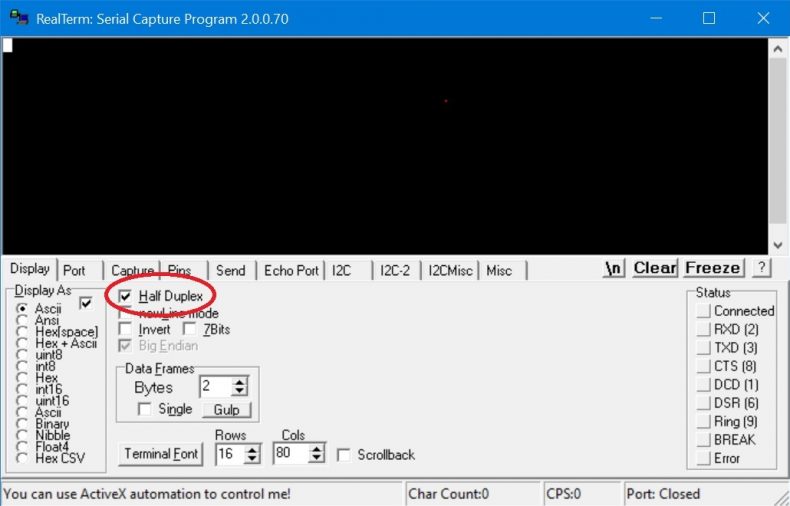
Gå deretter til Send-fanen, skriv inn kommandoen at+creg?\r\n og trykk Send ACSII. Hvis "OK" er skrevet på kommandolinjen, skriv inn den andre kommandoen atd1234;\r\n og trykk Send ASCII igjen.
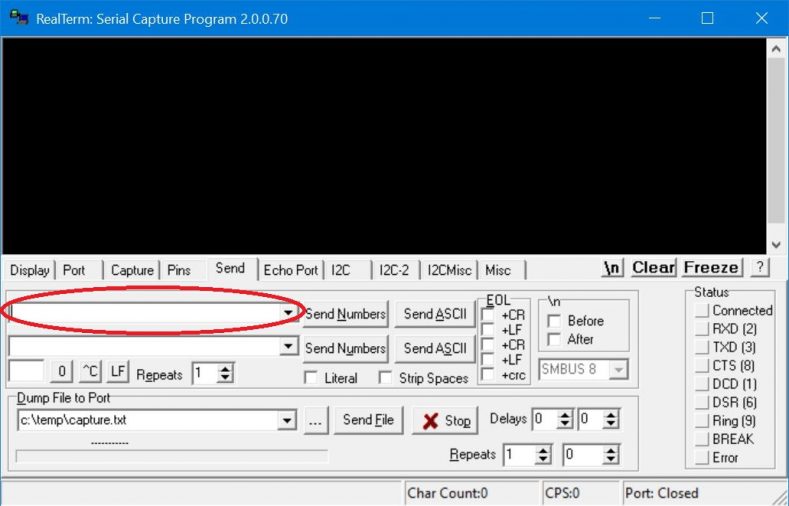
Etter det vil enheten ringe nummeret 1234. Du bør raskt trykke tilbakestill og deretter trykke enda raskere på tasten for å legge nummeret til kontakter. Så går vi helt til bunnen og klikker "Skann visittkort". Etter det går vi til Galaxy Apps-butikken, der vi klikker på søk og last ned ES File Explorer.
Åpne ES File Explorer og gå til "Bokmerker", og klikk deretter på Legg til. I "Bi"-feltet skriver du inn:
Skriv inn et hvilket som helst navn i "Navn"-feltet. Klikk deretter på Legg til og bokmerket ditt lagres. Etter det klikker du på det opprettede bokmerket og går til fillagringssiden, hvor vi laster ned og installerer to filer etter tur. Det er nødvendig å installere og laste ned i følgende rekkefølge:
- Android_6_Google_Account_Manager.apk
- com.rootjunky.frpbypass-1.0.apk
Etter å ha installert FRP Bypass, åpne den umiddelbart. Klikk deretter på de tre prikkene i øvre høyre hjørne og gå inn i nettleseren. Der legger vi inn dataene til ønsket Google-konto, som skal brukes til å låse opp enheten.
Deretter starter vi smarttelefonen på nytt, og vi blir igjen møtt med en melding om en uautorisert tilbakestilling. Klikk "Ja", koble til Wi-Fi og start aktiveringsprosessen. Under aktiveringsprosessen, skriv inn påloggingsinformasjonen og passordet fra Google-kontoen, som ble angitt i forrige trinn. Etter alle disse prosedyrene vil smarttelefonen din "gjemme" kontoen du skrev inn som riktig og vil bli slått på.
Vi kan konkludere med at Factory Reset Protection ikke er en veldig pålitelig metode for beskyttelse i tilfelle tyveri eller tap av enheten. Dens viktigste konkurrent iCloud Aktivering lås fra Apple dukket opp for tre år siden, og angripere har ikke klart å lage en enkel og fullt fungerende måte å omgå systemet. Så Googles beskyttelse har fortsatt plass til å vokse.
Denne teksten er kun lagt ut for å gjøre deg kjent med det eksisterende problemet og er ikke et insentiv eller instruksjon til handling.